Canva ne s’arrête plus. L’outil qu’on connaissait comme un simple éditeur de visuels est en train de devenir une véritable plateforme créative tout-en-un, boostée à l’intelligence artificielle.
La plateforme n’a qu’une seule idée en tête : vous simplifier la vie, automatiser ce qui peut l’être, et vous permettre de gagner un temps fou dans la création de contenu.
En avril, 10 nouveautés Canva majeures ont été annoncées (et parfois déjà déployées). Certaines sont passées inaperçues… et pourtant, elles peuvent vraiment changer votre manière de créer du contenu, que ce soit pour Instagram, votre site, une formation ou vos documents pro.
Dans cet article, on vous fait le point complet, avec des tutos, de toutes ces nouveautés.
Sommaire des nouveautés Canva détaillées :
- Générateur de quiz automatique (parfait pour vos lead magnets ou stories)
- Génération de notes automatiques depuis un design
- Nouvelles options dans Canva Docs (surligneur, exposants, conversion en bannière…)
- Lancement de Canva Sheets (le tableur intelligent)
- Retouche d’image par IA (fond, perspective, lumière)
- Nouvelle animation des sous-titres (mot en surbrillance, souligné, etc.)
- Génération multiformat dans un seul design (Reel, carrousel, story…)
- Animation d’image (ex. effet TV rétro, zoom, mouvement stylisé…)
- Générateur de voix IA intégré
- Enregistrement de votre propre voix off directement dans Canva (à venir)
_______
1. Générez des quiz en 1 clic
Vous manquez d’idées pour vos stories interactives, pour animer votre canal ou pour créer votre prochain lead magnet ?
Fini la page blanche ou les galères d’inspiration : Canva vous propose désormais un générateur de quiz automatique. Et ce n’est pas juste un quiz. C’est un quiz de personnalité, aussi appelé quiz à profils, comme dans les magazines de notre adolescence.
Comment fonctionne ce type de quiz ?
Le principe est simple :
- Vous posez plusieurs questions, chacune avec 4 réponses possibles : A, B, C ou D.
- Le participant choisit la réponse qui lui correspond le plus à chaque fois.
- À la fin, il compte le nombre de A, B, C ou D sélectionnés…
- Et selon la majorité, il découvre son profil
Comment faire sur Canva ?
Pour cet exemple, on a demandé un quiz pour savoir quel animal de la savane nous représente.
Étape 1 : rendez-vous dans un design Canva
Étape 2 : cliquez sur « texte », à gauche
Étape 3 : sélectionnez « écriture magique »
Étape 4 : notez votre demande puis cliquez sur « générer »
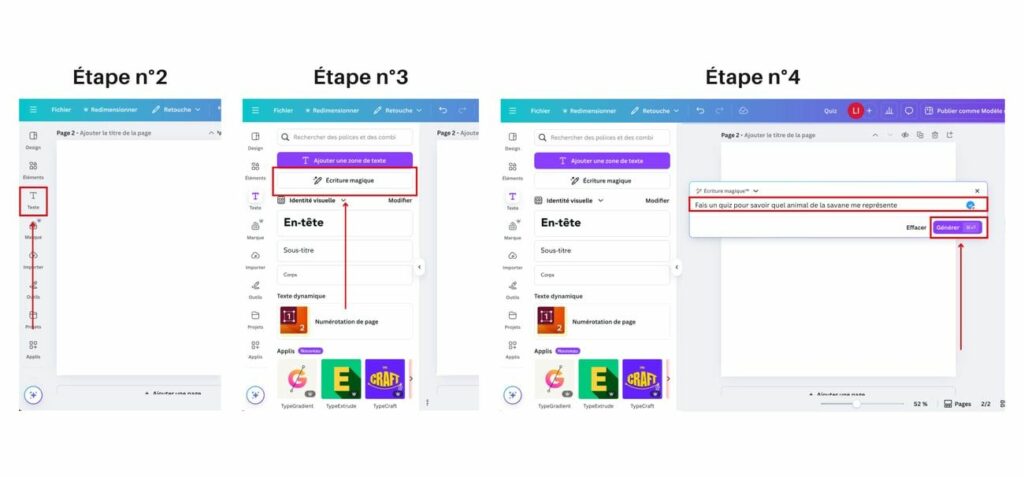
Étape 5 : patientez le temps que l’IA génère votre quiz. Ensuite, vous pouvez le développer en cliquant sur “voir plus”, le modifier en cliquant sur “comme ça, mais”. Vous pouvez aussi le copier en cliquant sur l’icône à côté « d’insérer ». Ici, on a cliqué sur « insérer ».
Étape 6 : tadaaa ! Le quiz apparait dans le design au format texte.
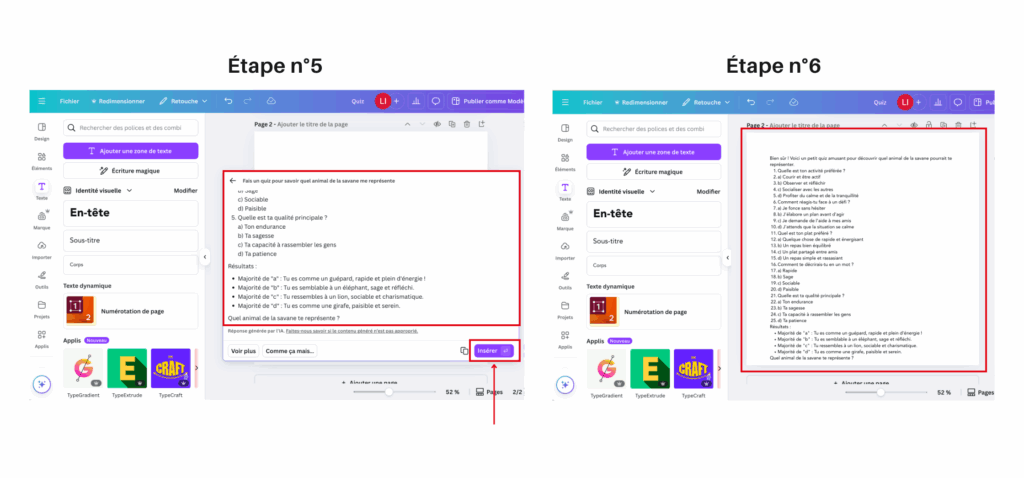
_______
2. Générez de notes automatiques
Vous travaillez sur une présentation ou un post ? Canva peut maintenant générer automatiquement des notes en s’inspirant du contenu de votre design. Et vous pouvez ensuite lui demander de faire des modifications !
Comment générer des notes ?
Étape 1 : allez sur votre design Canva.
Étape 2 : cliquez sur « notes »
Étape 3 : sélectionnez « générer des notes »
Étape 4 : patientez pendant que Canva génère vos notes !
Et voilà ! Et si besoin, en cliquant sur action, vous pouvez les raccourcir, les reformuler, les rendre plus amusantes ou même plus formelles.
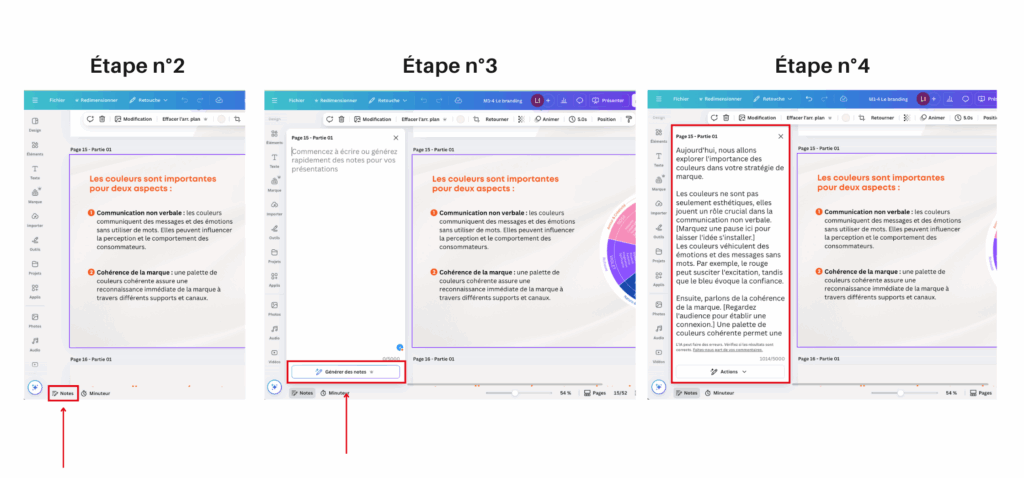
_______
3. Canva Docs passe à la vitesse supérieure
Canva Docs, c’est plus qu’un Google Docs redesigné. C’est un vrai espace de création enrichi , avec de nouvelles options vraiment utiles :
- Conversion instantanée d’un élément en bannière
- Surligneur intégré (enfin !)
- Exposants & indices, comme m²
Bref, un outil de plus en plus complet, idéal pour vos scripts, présentations clients ou documents de formation.
Comment convertir une image en bannière ?
Étape 1 : allez sur votre document Canva, ajoutez votre photographie et cliquez dessus
Étape 2 : cliquez sur les 3 points au-dessus de votre photographie
Étape 3 : sélectionnez « convertir en bannière »
Étape 4 : Et voilà ! Votre photographie s’est transformée en bannière
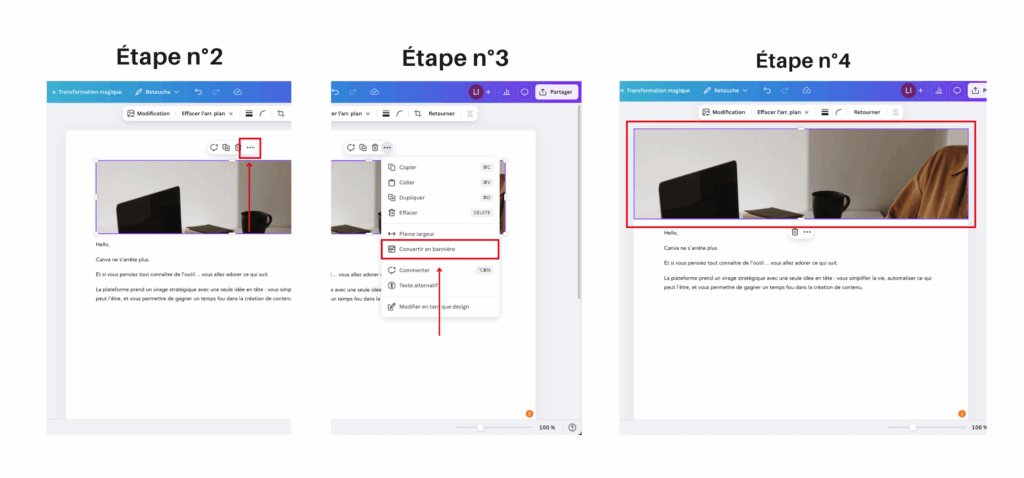
Comment surligner un texte ?
Étape 1 : allez sur votre document Canva et écrivez votre texte. Sélectionnez le texte que vous voulez surligner
Étape 2 : cliquez sur l’icône surligneur à droite de celui pour personnaliser la couleur de votre texte
Étape 3 : sélectionnez la couleur de votre choix
Étape 4 : Et voilà ! Votre texte est surligné
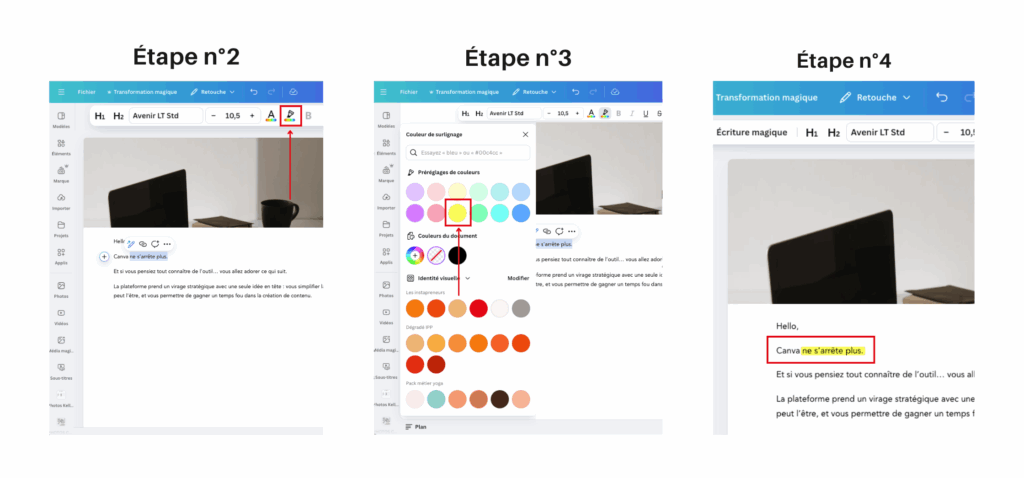
Comment ajouter un exposant ou un indice ?
Étape 1 : allez sur votre document Canva et écrivez votre texte. Sélectionnez le texte que vous voulez transformer en exposant ou indice
Étape 2 : cliquez sur l’icône en haut avec le « A »
Étape 3 : choisissez votre option. Ici, on a choisi l’exposant
Étape 4 : Et voilà ! Votre texte est transformé
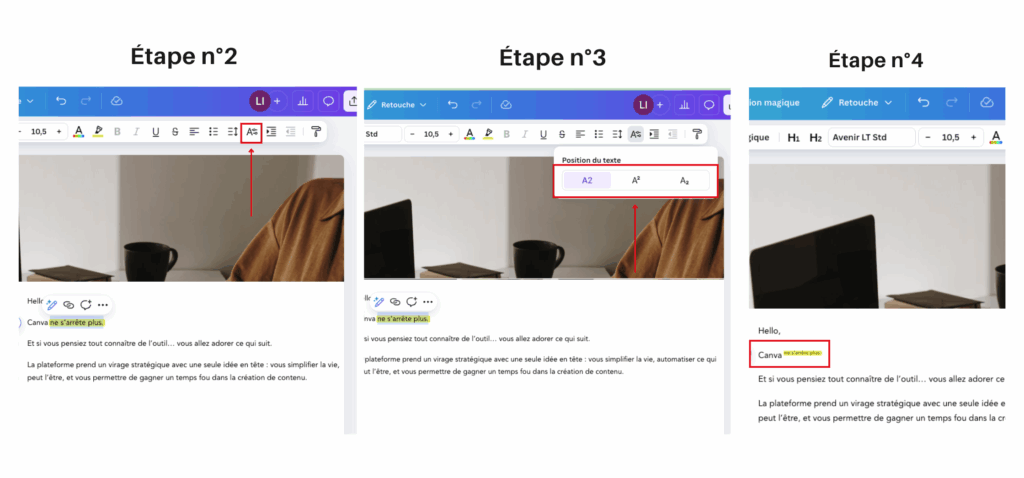
_______
4. Canva Sheets : le tableur visuel boosté à l’IA
Oui, Canva lance son propre tableur intelligent, concurrent de Google Sheets. Mais version… Canva.
Des cellules personnalisables, des visuels intégrés, des couleurs, des fonctions intelligentes.
C’est clair, beau, structuré : vous allez (re)prendre plaisir à créer des tableaux.
Mais attention, cette nouveauté n’est pas encore disponible. On vous en dit plus dès que ça sort.
_______
5. Multi-format dans un seul fichier Canva (la vie devient simple)
Avant, chaque format (post, story, reel, bannière…) était dans un design à part.
Maintenant ? Tout peut coexister dans un seul et même design.
Pourquoi c’est un game changer ?
Vous préparez une campagne Insta complète ? Dans un seul document Canva, vous pouvez :
- Créer votre carrousel
- Ajouter les stories promo
- Concevoir la version Reel
- Ajouter les déclinaisons pour la newsletter
Résultat : tout est réuni, tout est organisé, tout va plus vite.
Attention, cette nouveauté n’est pas encore disponible. Mais on a déjà un aperçu visuel
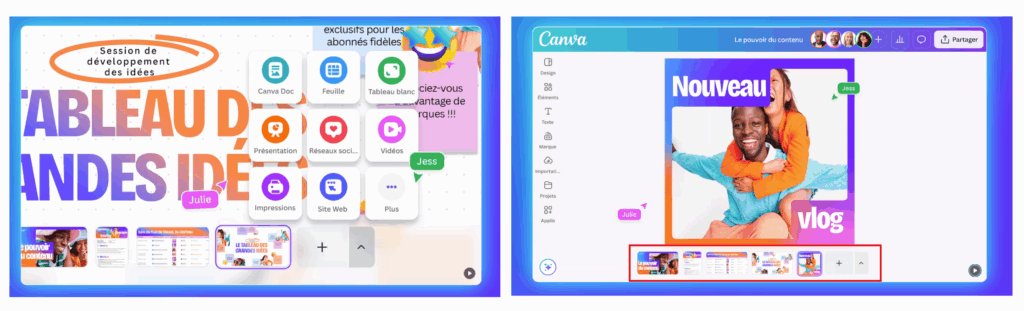
Sur l’image de gauche, on voit qu’on peut ajouter tous les formats existants.
Et sur l’image de droite, en bas, on voit les slides du design et il y a différents formats : présentation, document, post Instagram carré… Tout est ensemble !
_______
6. Nouvelles animations d’image
Envie de capter l’attention sur Insta ou en story ? Canva propose 4 nouvelles animations visuelles beaucoup plus stylées : zoom variable, glissement, TV ancienne et vague chroma
Comment utiliser une de ces nouvelles animations ?
Étape 1 : allez sur votre document Canva, ajoutez votre photographie et cliquez dessus
Étape 2 : sélectionnez “animer” en haut
Étape 3 : testez les 4 nouvelles animations
Et voilà ! Dès que vous cliquez sur une animation, vous pouvez aussi la personnaliser !
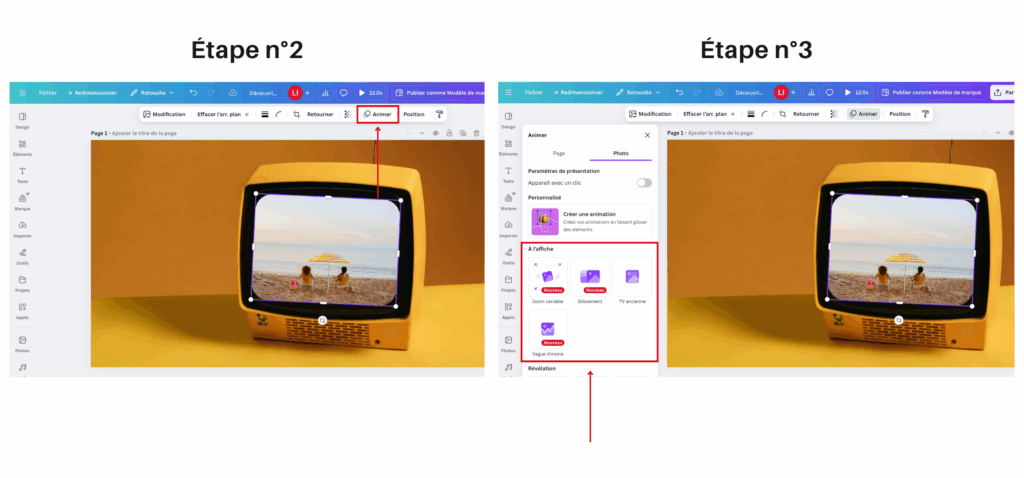
_______
7. Générez une voix-off IA directement dans Canva
Vous avez un texte ? Canva vous le lit avec une voix off générée par l’intelligence artificielle. Vous pouvez choisir une voix féminine ou masculine.
🔔 Notre avis : cette première version fait encore très robotisée. Elle est semblable à Siri ou Google translate. Par contre, c’est une vraie avancée. Et Canva va continuer d’améliorer cette fonctionnalité.
Comment ajouter une voix-off ?
Étape 1 : allez sur votre design Canva, ajoutez un texte et cliquez-dessus
Étape 2 : sélectionnez écriture magique, l’icône avec la baguette magique
Étape 3 : cliquez sur “générer une voix IA”
Étape 4 : normalement, votre texte est automatiquement ajouté. Vérifiez qu’il est bien écrit, choisissez la langue puis testez les deux voix IA. Vous avez une voix féminine et une voix masculine. Lorsque vous avez fait votre choix, cliquez sur “générer une voix par IA”
Et voilà ! Il ne vous reste plus qu’à patienter et à écouter le rendu final.
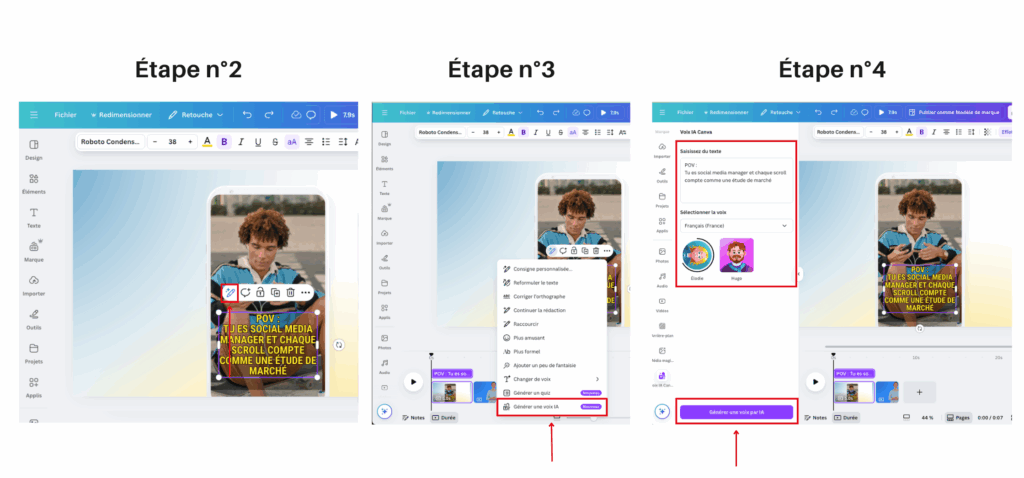
_______
8. Des sous-titres animés automatiquement (et ultra lisibles)
Plus besoin de galérer à retranscrire manuellement vos vidéos : Canva génère vos sous-titres, automatiquement, en détectant les paroles dans l’audio.
Mais la vraie nouveauté, c’est l’ajout d’animations intelligentes sur les mots en temps réel.
Vous pouvez maintenant choisir entre :
- Surlignage fluide au moment où le mot est dit,
- Texte en gras synchronisé à la voix,
- Soulignement dynamique pour mieux capter l’attention.
Résultat : des vidéos plus pros, plus impactantes, et surtout… plus engageantes pour vos
réseaux sociaux.
Comment ajouter ces animations ?
Étape 1 : allez sur votre design Canva et cliquez sur votre vidéo.
Étape 2 : cliquez sur texte, à gauche
Étape 3 : sélectionnez “captions” ou “sous-titres” suivant votre interface
Étape 4 : choisissez votre vidéo puis cliquez sur “générer les sous-titres”
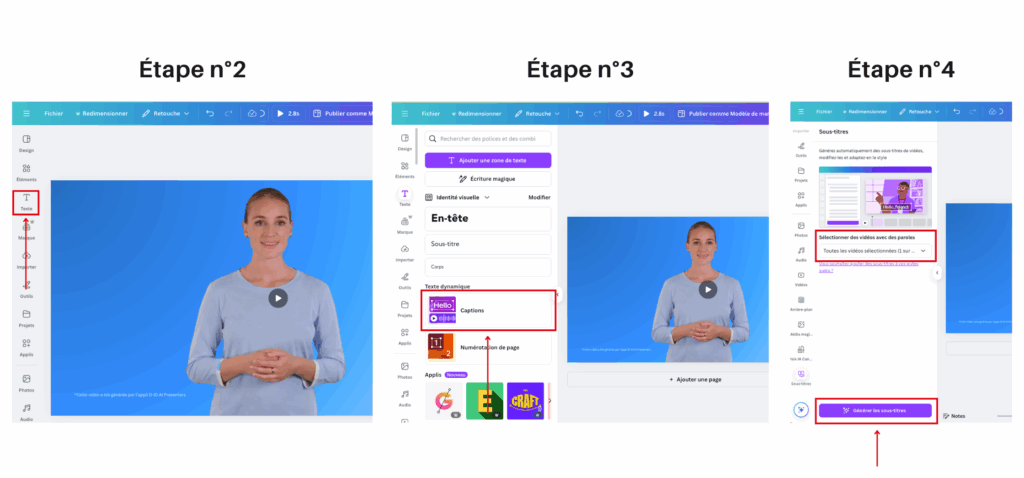
Étape 5 : patientez et lorsque vos sous-titres sont créés, cliquez-dessus
Étape 6 : sélectionnez “animer” en haut
Étape 7 : testez les différentes animations !
Et voilà ! Dès que vous cliquez sur une animation, vous pouvez aussi la personnaliser !
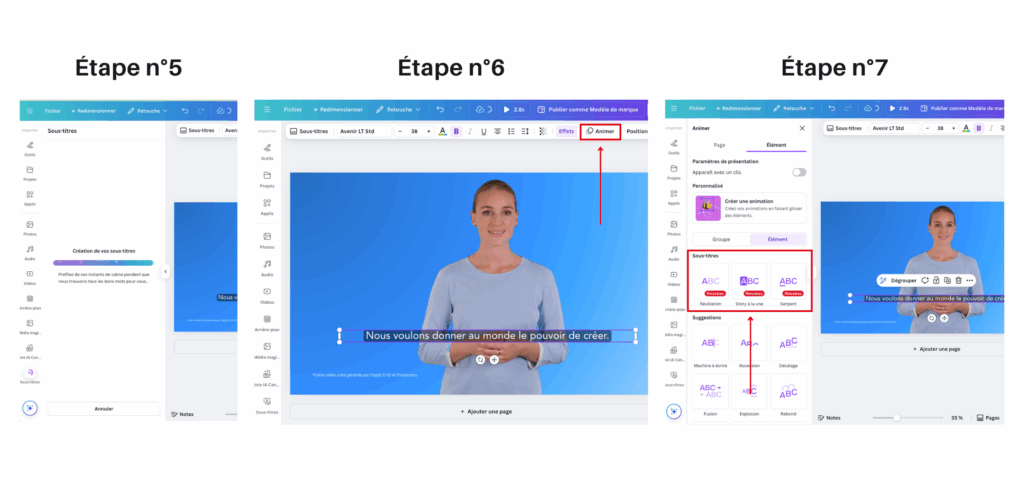
_______
9. L’IA pour retoucher vos images comme un pro
Un fond pas terrible ? Un décor pas raccord ?
Canva vous permet maintenant de changer l’arrière-plan d’une photo… et surtout, d’adapter
toute l’image automatiquement : lumière, teintes, ambiance générale.
À quoi ça sert ?
C’est parfait pour sublimer vos produits ou portraits pros.
Faites un shooting rapide sur fond neutre, détourez en un clic votre produit ou votre portrait, puis utilisez cette nouvelle fonction pour changer complètement l’ambiance.
Attention, cette nouveauté n’est pas encore disponible. On vous en dit plus dès que ça sort.
Mais, en dessous, on vous montre un exemple réalisé par Canva. À la base, nous avons la photo d’un sachet de café sur un fond dégradé. Puis, grâce à l’IA, la photo a été ajoutée sur un autre fond, avec des fleurs, une table en bois, une lumière tamisée et des ombres réalistes !
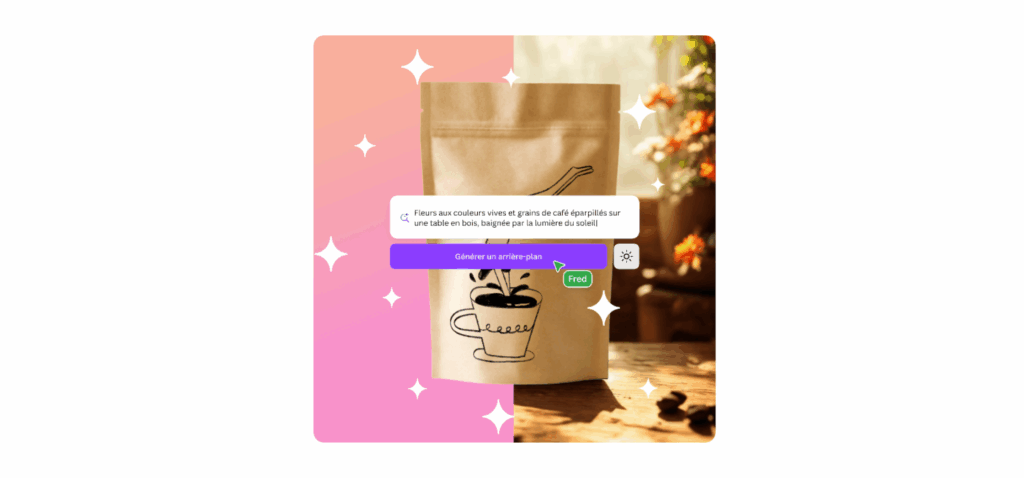
_______
10. Corrigez la perspective d’une image
Vous avez pris une photo de travers ? Avec la correction de perspective, Canva redresse et rééquilibre automatiquement les lignes.
À quoi ça sert ?
- Redonner une impression de propreté visuelle
- Corriger des visuels en angle ou flous
- Mettre en valeur un produit sans effort
Attention, cette nouveauté n’est pas encore disponible. On vous en dit plus dès que ça sort.
🤫 Pssst… une autre nouveauté arrive bientôt : Canva va vous permettre d’enregistrer votre propre voix off directement dans vos designs (vidéos, présentations, etc.) — sans outil externe. Encore peu d’infos, mais c’est ultra-prometteur !
_______
Avec ces 10 nouveautés, Canva confirme son virage vers une plateforme ultra complète pour les créateurs de contenu, les entrepreneurs et les équipes marketing. Plus intuitif, plus puissant, et surtout plus créatif que jamais. Que ce soit pour animer vos visuels, générer des textes, des quiz ou même des voix IA, l’outil devient un véritable assistant créatif à part entière.
👉 Restez connectés, car 2025 promet d’autres évolutions majeures. On continuera à vous tenir informés pour vous aider à exploiter tout le potentiel de Canva, sans y passer des heures.
Questions fréquentes
Qu'est-ce que Canva et à quoi sert-il ?
Canva est-il adapté aux débutants ?
Oui, Canva est conçu pour être intuitif et accessible aux débutants, avec une interface simple et des modèles prédéfinis pour faciliter la création de designs.
Quelles sont les différences entre Canva gratuit et Canva Pro ?
La version gratuite offre des fonctionnalités de base, tandis que Canva Pro propose des outils avancés comme l’accès à plus de ressources (image, vidéo, pictogrammes…), plus de fonctionnalités utilisant principalement l’IA.
Peut-on utiliser Canva pour créer des vidéos ?
Oui, Canva permet de créer et d’éditer des vidéos avec des outils intégrés pour ajouter du texte, des transitions, des musiques et des animations.
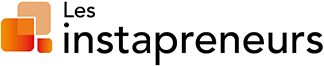
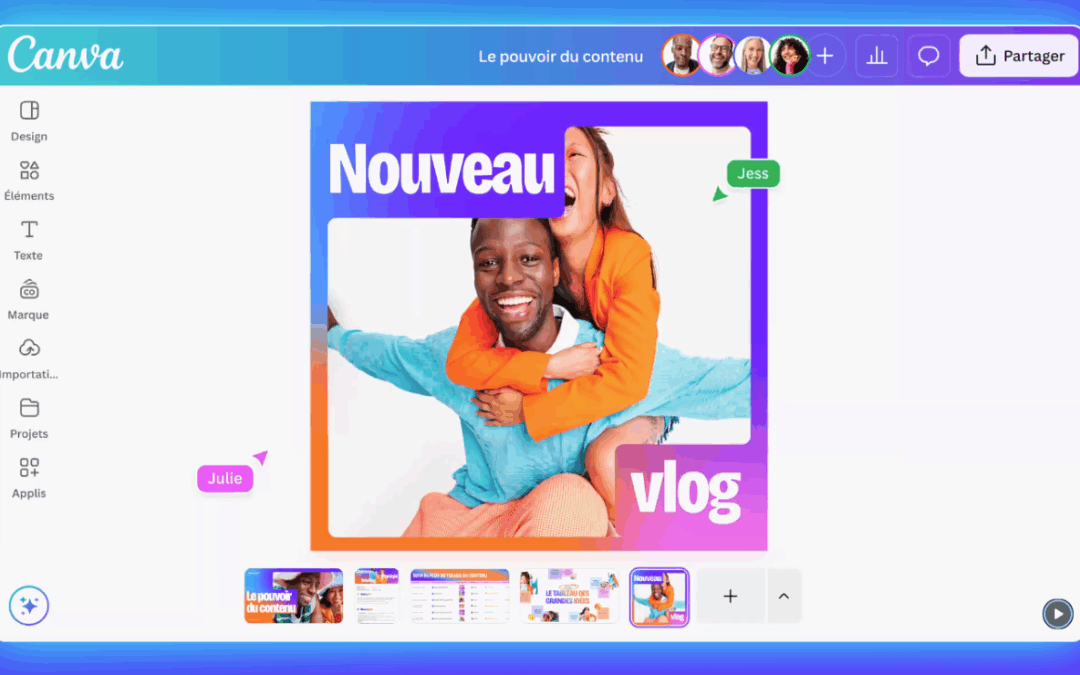
Commentaires récents